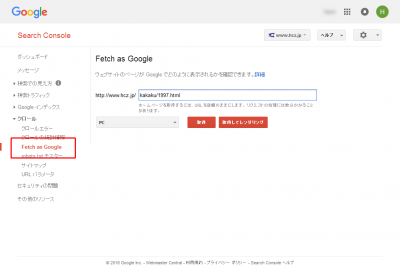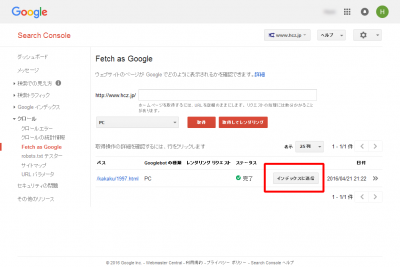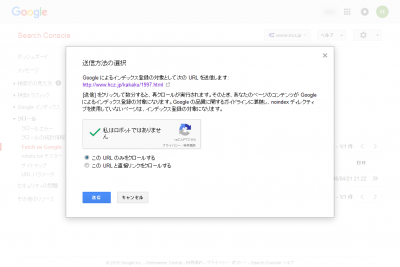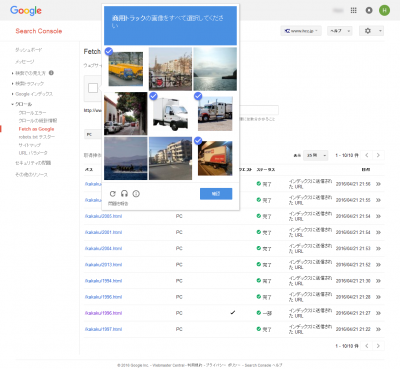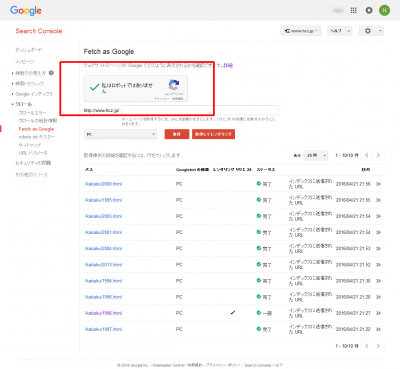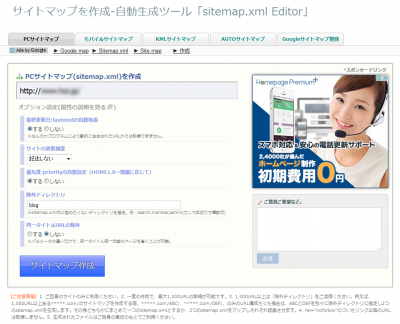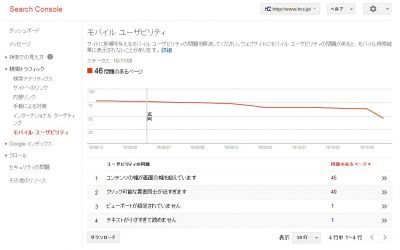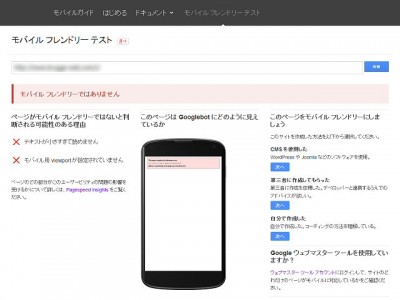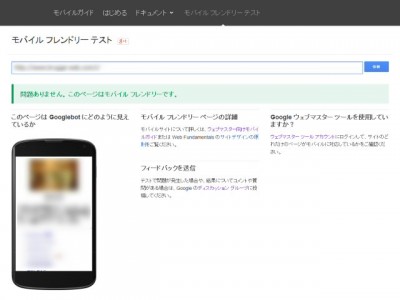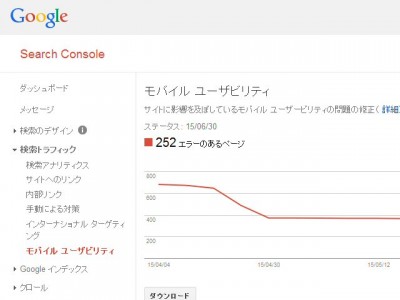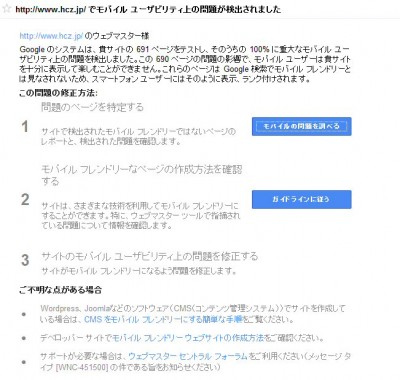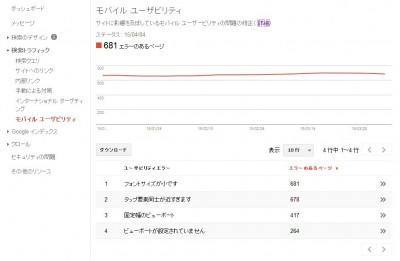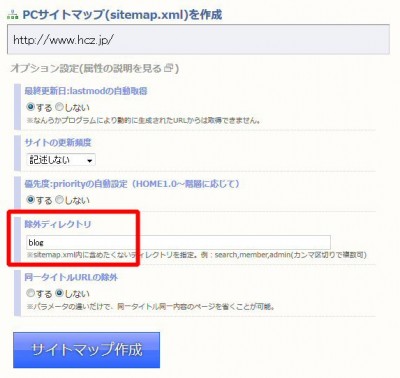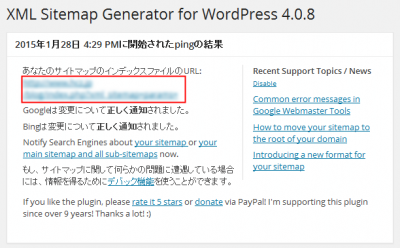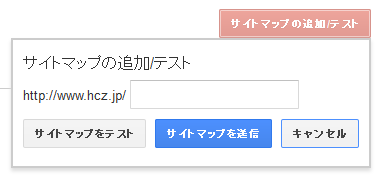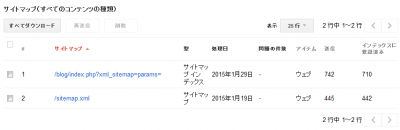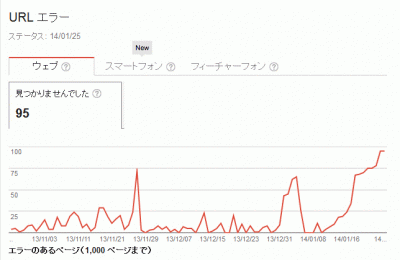春ぐらいに導入された、Googleウェブマスターツールの「モバイル ユーザビリティ」。
要はホームページをレスポンシブにしないと、今後Googleでの評価が悪くなるかもよ?
だから、それなりに修正しなさい。ってことのツールだと私は理解してる。
で、手始めに「ビューポートが設定されていません」の中で多かったガラケーの
ページを修正したんです。
↓
携帯電話(ガラケー)のサイトをスマートフォンに対応
ガラケーページにビューポートを設定した。
ところが!一向にエラーが減少しない。
それどころか、右肩上がりにエラーが増えていく。
意味わからんよ。
3キャリアの携帯電話・スマホで問題なく表示されているのは確認済み。
なのに何故?
試しにGooglebotにはどう見えているか、確認できるところでもテストしてみた。
モバイル フレンドリーテスト
https://www.google.com/webmasters/tools/mobile-friendly/
結果は・・・
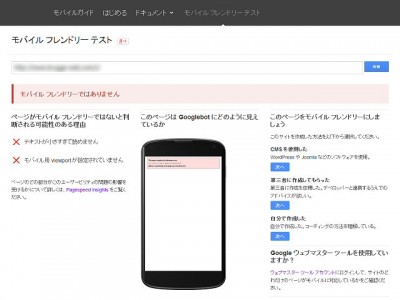
「フレンドリーではありません」。どう言うことかさっぱり分かりません。
実際ガラケーページにビューポートを指定し、スマホにも対応させたタグはこうです。
<?xml version=”1.0″ encoding=”Shift_JIS”?>
<!DOCTYPE html PUBLIC “-//WAPFORUM//DTD XHTML Mobile 1.0//EN” “http://www.wapforum.org/DTD/xhtml-mobile10.dtd”>
<html xmlns=”http://www.w3.org/1999/xhtml” lang=”ja” xml:lang=”ja”>
<head>
<meta http-equiv=”Content-Type” content=”application/xhtml+xml; charset=Shift_JIS” />
<meta http-equiv=”Content-Style-Type” content=”text/css” />
<meta name=”viewport” content=”width=device-width,initial-scale=1.0,user-scalable=yes” />
一部省略
</head>
※3キャリアの携帯電話(ガラケー)に対応し、スマホでも問題なく表示可能。
しかも構文をチェックし、W3C準拠のコーディングですよ。
数日間こやつをどう攻略するか考え検証した結果、
モバイル ユーザビリティ ガラケーページの対処はこれで決まり
<!DOCTYPE html PUBLIC "-//WAPFORUM//DTD XHTML Mobile 1.0//EN" "http://www.wapforum.org/DTD/xhtml-mobile10.dtd">
<html xmlns="http://www.w3.org/1999/xhtml" lang="ja" xml:lang="ja">
<head>
<meta http-equiv="Content-Type" content="application/xhtml+xml; charset=Shift_JIS" />
<meta http-equiv="Content-Style-Type" content="text/css" />
<meta name="Description" content="" />
<meta name="Keywords" content="" />
<meta name="viewport" content="width=device-width,initial-scale=1.0,user-scalable=yes" />
<title></title>
</head>
上記でモバイル フレンドリーテストしてみる
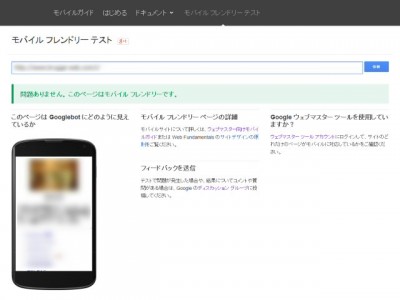
どういうことかと言うと、
Googlebotにガラケーページとして認識させるには、XML宣言をしちゃダメ。
<?xml version=”1.0″ encoding=”Shift_JIS”?> は記述しない。
って、結論です。
w3cではXML宣言をすることが強く求められていますが、
現状ガラケーに関しては無視するしかありません。
XML宣言しなくても、PC・スマホ・ガラケーで問題なく表示されてます。
今後Googlebotのアルゴリズムが変更され、「XML宣言しなさい」の可能は、
すたれ行くガラケーだけに、低いのではないでしょうか。